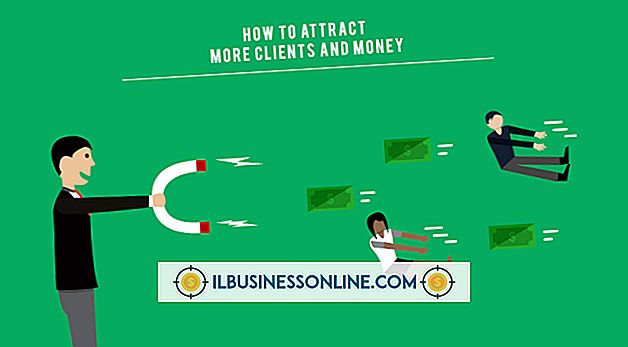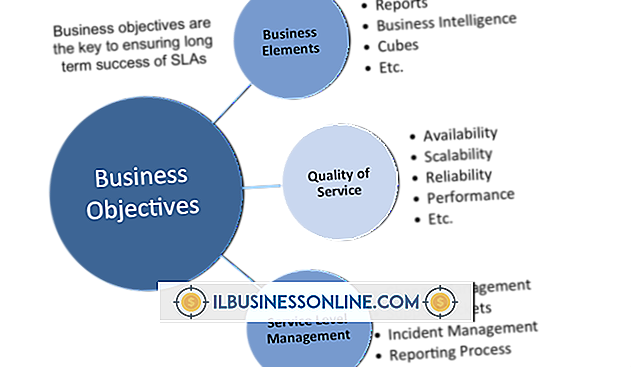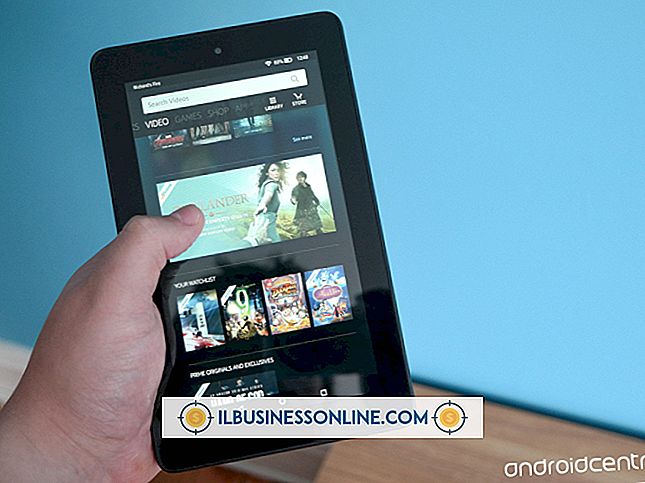วิธีการใช้ตัวอักษรผสมตัวเลขในงบ VLOOKUP ใน Excel

ฟังก์ชัน VLOOKUP ของ Excel ค้นหาอาร์เรย์ของเซลล์เพื่อหาข้อมูลที่คุณให้ ฟังก์ชันมักใช้การอ้างอิงเซลล์เป็นอินพุตทำให้คุณสามารถใช้ฟังก์ชันกับแต่ละเซลล์ในช่วงได้อย่างง่ายดาย หรือคุณสามารถพิมพ์อินพุตในรูปแบบของตัวอักษรผสมตัวเลข วิธีนี้จะค้นหาข้อมูลหนึ่งรายการที่เฉพาะเจาะจงและมีประโยชน์มากที่สุดเมื่อคุณรู้เพียงส่วนหนึ่งของสตริงอินพุต ตัวอย่างเช่นถ้าคุณค้นหาแผ่นรหัสสินค้าคงคลังสำหรับตัวอักษรและตัวเลข VLOOKUP สามารถค้นหาได้แม้ว่าคุณจะไม่ทราบรหัสเต็มก็ตาม
1
พิมพ์สูตรต่อไปนี้ลงในเซลล์ Excel:
= VLOOKUP ("string", F4: G26, 2, FALSE)
2
แทนที่ "F4" ด้วยที่อยู่ของเซลล์บนซ้ายจากการค้นหาอาร์เรย์ของ Excel ตัวอย่างเช่นถ้าเซลล์มุมนี้ของอาร์เรย์เป็น E3 ให้เปลี่ยนสูตรเป็น:
= VLOOKUP ("สตริง", E3: G26, 2, FALSE)
3
แทนที่ "G26" ด้วยที่อยู่ของเซลล์ล่างขวาจากการค้นหาอาร์เรย์ของ Excel ตัวอย่างเช่นถ้าเซลล์มุมนี้ของอาร์เรย์คือ H10 ให้เปลี่ยนสูตรเป็น:
= VLOOKUP ("สตริง", E3: H10, 2, FALSE)
4
แทนที่ "2" ด้วยหมายเลขดัชนีคอลัมน์ของข้อมูลที่คุณต้องการให้ VLOOKUP พิมพ์ ถ้าข้อมูลอยู่ในคอลัมน์ที่สองของอาร์เรย์หมายเลขนี้คือ "2" หากอยู่ในอันดับที่สามหมายเลขนี้คือ "3" ในกรณีหลังนี้เปลี่ยนสูตรเป็น:
= VLOOKUP ("สตริง", E3: H10, 3, FALSE)
5
แทนที่ "string" ในสูตรด้วยการผสมตัวอักษรและตัวเลขที่คุณต้องการให้ VLOOKUP ค้นหา ตัวอย่างเช่นถ้าคุณต้องการให้ Excel ค้นหาสตริง "POC135" ให้เปลี่ยนสูตรเป็น:
= VLOOKUP ("POC135", E3: H10, 3, FALSE)
6
แทนที่อักขระที่ไม่รู้จักในสตริงด้วยเครื่องหมายคำถามซึ่งแสดงถึงอักขระตัวแทน ตัวอย่างเช่นหากคุณรู้จักอักขระทุกตัวในรหัส แต่เป็นตัวสุดท้ายให้เปลี่ยนสูตรเป็น:
= VLOOKUP ("POC13?", E3: H10, 3, FALSE)